თქვენი iPhone სენსორული ეკრანი არ მუშაობს, ნელა რეაგირებს ან გარკვეულწილად არ რეაგირებს? თუ ასეა, თქვენ მარტო არ ხართ! ზოგიერთმა ჩვენმა მკითხველმა გამოაცხადა პრობლემები iPhone-თან დაკავშირებით, ყუთის გახსნისთანავე!
როდესაც iPhone X სერიები (X, XS, XR) გამოვიდა, ჩვენ ველოდით, რომ ვნახავდით რამდენიმე შეცდომას და უცნაურობას, რომლებიც იწვევს პრობლემებს. თუმცა, ერთი პრობლემა, რომელსაც არ ველოდით, არის სენსორული ეკრანის რეალურად გამოყენების შესაძლებლობა.
მიჰყევით ამ სწრაფ რჩევებს iPhone X სერიის სენსორული ეკრანის პრობლემების მოსაგვარებლად
- ამოიღეთ ქეისები და/ან ეკრანის დამცავი
- გაათბეთ iPhone, განსაკუთრებით თუ ცივ კლიმატშია
- იძულებით გადატვირთეთ თქვენი მოწყობილობა
- განაახლეთ iOS უახლეს ვერსიამდე
- გამორთეთ 3D Touch, თუ ეს შესაძლებელია
- დააინსტალირეთ iOS აღდგენის რეჟიმის გამოყენებით
- დააბრუნეთ მოწყობილობა ქარხნის პარამეტრებში
- გამორთეთ iOS-ის ავტომატური განახლებები
დაკავშირებული პოსტები:
- როგორ ჩართოთ და გამორთოთ Safari Search Suggestions
- განაახლეთ გადახდის დეტალები iOS პრობლემაზე: როგორ გამოვასწოროთ
- როგორ გამოვასწოროთ უცნობი შეცდომა Apple ID-ში 2023 წელს
- როგორ მოვარგოთ ყოველთვის ჩართული ეკრანი iPhone 14 Pro-ზე
- iPhone-ის აპლიკაციები კვლავ იშლება მათ გახსნის შემდეგ
მომხმარებლები ყველგან აცხადებენ, რომ მათი iPhone X/XS/XR-ის სენსორული ეკრანი შეწყვეტს მუშაობას, მიუხედავად სიტუაციისა. პირველი საკითხი გაჩნდა მას შემდეგ, რაც გაირკვა, რომ ცივი ტემპერატურა იწვევდა პრობლემებს შეხებით შეყვანასთან დაკავშირებით.
მას შემდეგ უფრო მეტი პრობლემა წარმოიქმნება სენსორულ ეკრანთან დაკავშირებით. საბედნიეროდ, როგორც ჩანს, იყო რამდენიმე გამოსწორება, რომელიც შეგიძლიათ სცადოთ, სანამ 1000 დოლარიანი iPhone კედელს ან ფანჯრიდან გადააგდებთ.
შესწორებები iPhone სენსორული ეკრანი არ მუშაობს
ამოიღეთ ქეისები ეკრანის დამცავებით

ხშირად თქვენი საქმეა ჩაშენებული ეკრანის დამცავებით ან უბრალოდ იმ ეკრანის საწინააღმდეგო საფარებით, რომლებიც პრობლემას იწვევს. მიუხედავად იმისა, რომ ბევრი სხვაგვარად ფიქრობს, ეკრანის დამცავი ხშირად ხელს უშლის სენსორულ ეკრანებს – განსაკუთრებით თუ თქვენ ხელახლა იყენებთ ძველს ან იყენებთ ეკრანის დამცავს, რომელიც დამზადებულია სხვა მოდელის ან ბრენდის ტელეფონისთვის.
ასე რომ, პრობლემების შემდგომი აღმოფხვრის წინ, ამოიღეთ ეკრანის საფარი. ან თუ იყენებთ ეკრანის საფარს, ამოიღეთ იგი. შემდეგ გადატვირთეთ ტელეფონი და შეამოწმეთ თუ ეკრანი პასუხობს.
ცოტა გაათბეთ თქვენი iPhone
რამდენიმე მკითხველი გვეუბნება, რომ მათი iPhone-ების გაცხელებამ მოახერხა ეკრანის რეაგირება.
ჩვენ არ ვგულისხმობთ ცეცხლის დაკიდებას ან ზემოდან! უფრო მეტიც, მათ აღმოაჩინეს, რომ საბანში, პირსახოცში შეფუთვა ან თუნდაც 5-10 წუთის განმავლობაში ჯდომა მუშაობდა. იმისათვის, რომ ამან იმუშაოს და გამოიმუშავოს ზომიერი სითბო, ტელეფონი უნდა იყოს ჩართული.
მიეცით მას რამდენიმე შეხება
კიდევ ერთი ხრიკი, რომელსაც მკითხველი იყენებს, არის მათი iPhone-ების დაწვა! როგორც ჩანს, ეს მუშაობს იმ ადამიანებისთვის, რომელთა ეკრანის კაბელები არ ამყარებენ კარგ კონტაქტებს.
უმჯობესია თავიდან აიფაროთ თქვენი iPhone X სერიის ტელეფონი რბილი პირსახოცით ან ქსოვილით, რათა თავიდან აიცილოთ ეკრანის დაზიანება. შემდეგ, მიეცით მას რამდენიმე სწრაფი დარტყმა უკანა მხარეს (არა ეკრანის მხარეს!)
ჩვენ ამას ვეძახით თქვენი iDevice-ის გაფუჭებას – მტკიცე სმაკს, რომელიც კეთდება მხოლოდ რამდენჯერმე ერთმანეთის მიყოლებით. ისევე, როგორც ბავშვის ყეფა - ნაზი, მაგრამ ხშირად ეფექტური!
თუ ეს ხრიკი თქვენთვის მუშაობს და თქვენი მოწყობილობა გარანტირებულია, გირჩევთ დაუკავშირდეთ Apple მხარდაჭერას. და მოითხოვეთ შიდა შემოწმება, რადგან, სავარაუდოდ, თქვენი ეკრანის დამაკავშირებელი კაბელი საჭიროებს შეკეთებას ან შეცვლას.
შეასრულეთ იძულებითი გადატვირთვა

თქვენი iPhone-ის გადატვირთვის იძულების პროცესი შეიძლება იყოს ცოტა იმედგაცრუებული, რადგან თქვენ უნდა შეასრულოთ ნაბიჯები თანმიმდევრულად საკმაოდ სწრაფად. Ეს არის არა ქარხნული პარამეტრების გადატვირთვა, რადგან თქვენ აიძულებთ თქვენს iPhone უბრალოდ გამორთვას.
- დააჭირეთ მოცულობაზემოთ ღილაკი და გამოშვება.
- დააჭირეთ Ხმის დაწევა ღილაკი და გამოშვება.
- დააჭირეთ და გააჩერეთ გვერდითი ღილაკი 10-15 წამის განმავლობაში, სანამ თქვენი iPhone არ გადაიტვირთება.
იმ შემთხვევაში, თუ თქვენ მიჰყევით ზემოთ მოცემულ ნაბიჯებს და თქვენი iPhone არ გადაიტვირთება, შეგიძლიათ სცადოთ ღილაკების უფრო სწრაფი თანმიმდევრობით დაჭერა. დრო არის მთავარი, რადგან თქვენ უნდა დარწმუნდეთ, რომ iPhone აღიარებს, რის გაკეთებას ცდილობთ.
ზოგიერთი მკითხველი გვეუბნება, რომ მათ უნდა აიძულონ გადატვირთვა რამდენჯერმე (მაგალითად, 3-ჯერ), რომ ეს იმუშაოს.
შეამოწმეთ პროგრამული უზრუნველყოფის განახლება
მარტივად რომ ვთქვათ, ზოგიერთ ადამიანს ეშინია პროგრამული უზრუნველყოფის განახლებების. ეს განსაკუთრებით ეხება Windows-ის მომხმარებლებს, რადგან პროგრამული უზრუნველყოფის განახლებამ შეიძლება მთლიანად შეაჩეროს თქვენი სისტემა. თუმცა, არსებობს პროგრამული უზრუნველყოფის განახლებები, რომლებიც მართლაც საკმაოდ სასარგებლოა.
- Გააღე პარამეტრები აპლიკაცია.
- შეეხეთ გენერალი.
- აირჩიეთ პროგრამული უზრუნველყოფის განახლება.
- თქვენი iPhone შეამოწმებს, არის თუ არა განახლება ხელმისაწვდომი.
- თუ განახლება ხელმისაწვდომია, შეეხეთ ჩამოტვირთეთ და დააინსტალირეთ ღილაკი.
თუმცა, თუ არ არის ხელმისაწვდომი განახლება, შეიძლება დაგჭირდეთ ჩვენი სიის შემდეგი ვარიანტის შემოწმება.
გამოიყენეთ iTunes კომპიუტერზე, რათა შეამოწმოთ პროგრამული უზრუნველყოფის განახლებები, თუ თქვენი ეკრანი სრულიად არ რეაგირებს

- გამოიყენეთ კომპიუტერი, რომელზეც უკვე დაინსტალირებულია iTunes-ის უახლესი ვერსია.
- არ არის აუცილებელი, რომ ეს იყოს თქვენი კომპიუტერი
- შეაერთეთ თქვენი iPhone
- გახსენით iTunes
- აირჩიეთ თქვენი მოწყობილობა
- აირჩიეთ შეჯამება და შემდეგ შეეხეთ განახლების შემოწმებას
- დააჭირეთ ჩამოტვირთვა და განახლება
- მოთხოვნის შემთხვევაში, შეიყვანეთ თქვენი პაროლი
გამორთეთ ავტომატური განახლებები iPhone-ზე
iOS 12 და ზემოთ ფუნქცია ავტომატური განახლება თქვენი მოწყობილობის. ჩვენ გირჩევთ, გამორთოთ ეს პარამეტრი. ავტომატური განახლებით, თქვენი iOS მოწყობილობა ავტომატურად განახლდება iOS-ის უახლეს ვერსიაზე, როდესაც დაკავშირებულია კვების წყაროსთან და WiFi კავშირთან. განახლებები ჩვეულებრივ ხდება ღამით, როდესაც არ იყენებთ თქვენს მოწყობილობას.
ჩვენმა რამდენიმე მკითხველმა აღმოაჩინა, რომ iPhone-ების ავტომატურად განახლების შემდეგ, მათი ტელეფონები არ რეაგირებდნენ მათ შეხებაზე. ამიტომ გირჩევთ განაახლოთ ხელით!
- Გააღე პარამეტრები აპლიკაცია თქვენს iPhone-ზე ან iPad-ზე.
- შეეხეთ გენერალი.
- შეეხეთ პროგრამული უზრუნველყოფის განახლება.
- უნდა იყოს ღილაკი, რომელიც ამბობს Ავტომატური განახლებები, შეეხეთ ამ ღილაკს.
- შეეხეთ გადამრთველს გვერდით ჩამოტვირთეთ iOS განახლებები რომ ჩართულია პოზიცია.
- Გვერდით დააინსტალირეთ iOS განახლებები, შეეხეთ გადამრთველს გამორთულია პოზიცია.
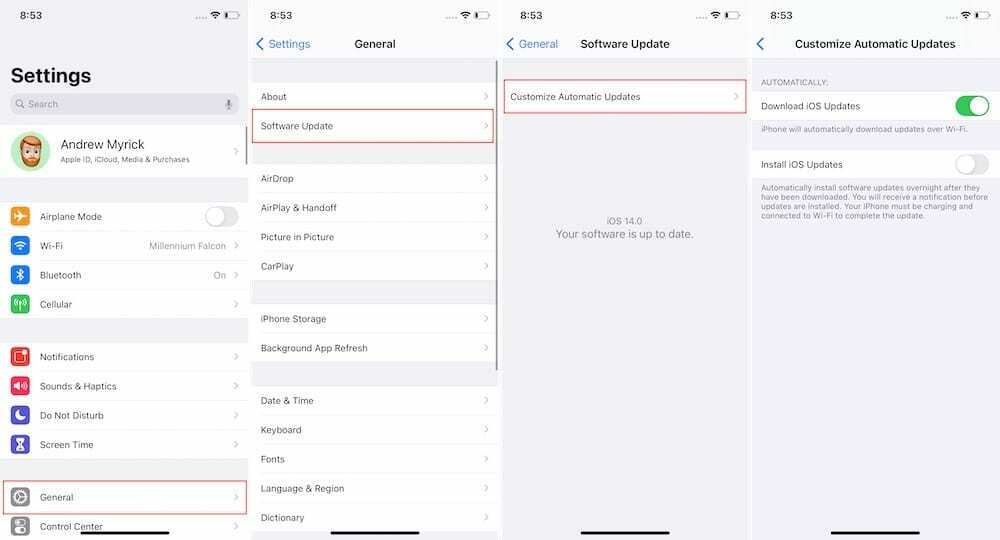
ამით ეს იქნება ჩამოტვირთვა განახლება, როდესაც დაკავშირებული ხართ Wi-Fi-თან, მაგრამ რეალურად ავტომატურად არ დააინსტალირებს რაიმე მომლოდინე განახლებებს, სანამ თქვენი iPhone არ განთავსდება დამტენზე და დაკავშირებულია Wi-Fi-თან. იმ შემთხვევაში, თუ თქვენ გამორთეთ ორივე ვარიანტი, მაშინ განახლებები დაინსტალირდება მხოლოდ ხელით, ნავიგაციით პროგრამული უზრუნველყოფის განახლება განყოფილება და მიჰყევით ეკრანზე არსებულ ნაბიჯებს.
ჩართეთ/გამორთეთ 3D Touch



თუ თქვენი iPhone X სერიის იძულებით გადატვირთვა არ გამოდგება, მაშინ შეიძლება სცადოთ 3D Touch-ის ჩართვა და გამორთვა.
როგორც ჩანს, ეს მუშაობს ზოგიერთ ადამიანზე და ამის გაკეთება შეგიძლიათ ქვემოთ მოცემული ნაბიჯებით
- Წადი პარამეტრები
- შეეხეთ გენერალი
- აირჩიეთ ხელმისაწვდომობა
- გადაახვიეთ ქვემოთ და აირჩიეთ 3D Touch
- გადართე გადამრთველი გამორთულია ან ჩართულია (ან პირიქით)
უფრო საფუძვლიანად რომ იყოთ, შეიძლება დაგჭირდეთ გამორთოთ 3D Touch, აიძულოთ თქვენი iPhone-ის გადატვირთვა და შემდეგ ნახოთ, მუშაობს თუ არა ყველაფერი.
თუ არა, მაშინ მოგინდებათ სიის ქვემოთ სვლა.
სცადეთ აღდგენის რეჟიმი
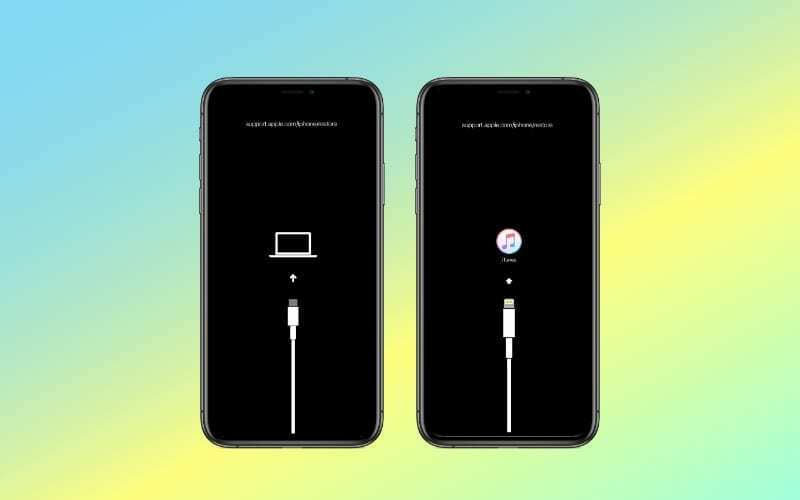
აღდგენის რეჟიმში iPhone, iPad ან iPod touch აჩვენებს iTunes ან კომპიუტერის ხატულას ეკრანზე, რაც მოგთხოვთ, დააკავშიროთ იგი კომპიუტერთან. როცა ამას აკეთებთ, შეგიძლიათ აირჩიოთ განახლება ან აღდგენა პროგრამული უზრუნველყოფა თქვენს მოწყობილობაზე.
რომელიმე ვარიანტი ხელახლა დააინსტალირებს Apple-ის უახლეს ოპერაციულ პროგრამას, მაგრამ აღდგენა ღილაკი ასევე წაშლის მთელ კონტენტს და მონაცემებს თქვენი მოწყობილობიდან. ამის შემდეგ, შეგიძლიათ აირჩიოთ სარეზერვო ასლის აღდგენა ან დაყენება, როგორც ახალი.
თუ შესაძლებელია, გირჩევთ, შექმნათ თქვენი iPhone სარეზერვო ასლი, სანამ ცდილობთ გამოიყენოთ აღდგენის რეჟიმი, რათა ხელახლა იმუშაოთ.
აღდგენის რეჟიმი iPhone 8, iPhone X ან უფრო გვიან
- შეაერთეთ თქვენი მოწყობილობა კომპიუტერთან Apple-ის სერთიფიცირებული USB კაბელის გამოყენებით.
- სწრაფად დააჭირეთ და გაათავისუფლეთ ხმის გაზრდის ღილაკი.
- სწრაფად დააჭირეთ და გაათავისუფლეთ ხმის შემცირების ღილაკი.
- ხანგრძლივად დააჭირეთ გვერდითი ან ზედა ღილაკს.
- თქვენი iPhone ან iPad გადაიტვირთება, გააჩერეთ გვერდითი ან ზედა ღილაკი, სანამ არ შევა აღდგენის რეჟიმში. აირჩიეთ თქვენი მოწყობილობის განახლება ან აღდგენა.
როგორც კი თქვენი iPhone შევა აღდგენის რეჟიმში, თქვენ შეძლებთ მის დაკავშირებას Mac ან Windows კომპიუტერთან. ეს აუცილებელია, რადგან კომპიუტერი საჭიროა განახლების ჩამოსატვირთად და iPhone-ზე გადასატანად, ან iOS-ის უახლესი ვერსიის დასაყენებლად, რომელიც ამჟამად ხელმისაწვდომია.
ქარხნულ ნაგულისხმევად აღდგენა iTunes-ის საშუალებით
ეს შემდეგი ნაბიჯი შეიძლება იყოს ყველაზე იმედგაცრუებული, მაგრამ ის ასევე შეიძლება იყოს თქვენი ბოლო იმედი, სანამ თქვენს ადგილობრივ Apple Store-მდე მოგზაურობთ. როდესაც ყველაფერი ვერ მოხერხდება, უნდა გადააყენოთ თქვენი iPhone ქარხნულად, რათა სცადოთ შეცდომების გამოსწორება.
სარეზერვო პირველი
თუმცა, სანამ ამას გააკეთებთ, რამდენიმე ნაბიჯი უნდა გადადგათ. რომელთაგან პირველი არის შექმნა iCloud-ის ან iTunes-ის სარეზერვო ასლი თქვენი iPhone-ის.
ეს ინახავს თქვენი აპლიკაციის ყველა მონაცემს, მედია ფაილებს, ფოტოებს და სხვა, ასე რომ თქვენ შეგიძლიათ აღადგინოთ თქვენი iPhone ნორმალურ რეჟიმში
- გახსენით პარამეტრები
- შეეხეთ თქვენს Apple ID ზედა
- აირჩიეთ თქვენი iPhone მოწყობილობების სიიდან
- შეეხეთ iCloud სარეზერვო ასლი
- შეეხეთ სარეზერვო ასლის შექმნა ახლავე
გამორთეთ Find My iPhone



შემდეგი ნაბიჯი ქარხნული გადატვირთვის დაწყებამდე არის "Find My iPhone"-ის გამორთვა. ჩვენ არ გირჩევთ ამის გამორთვას, მაგრამ ეს დაგეხმარებათ იმის გარკვევაში, თუ რა იწვევს პრობლემას, თუ თქვენი iPhone სენსორული ეკრანი არ მუშაობს.
- Გააღე პარამეტრები აპლიკაცია თქვენს iPhone-ზე.
- შეეხეთ [Თქვენი სახელი] ეკრანის ზედა ნაწილში.
- აირჩიეთ თქვენი iPhone მოწყობილობების სიიდან.
- შეეხეთ Იპოვე ჩემი აიფონი.
- შეეხეთ გადამრთველს გვერდით Იპოვე ჩემი აიფონი რომ გამორთულია პოზიცია.
თუ არ გამორთავთ Find My iPhone-ს, მაშინ ვერ შეძლებთ თქვენი ტელეფონის ქარხნულ პარამეტრებზე დაბრუნებას.
თუ თქვენი iPhone მთლიანად არ რეაგირებს შეხებაზე, შეგიძლიათ გამოიყენოთ სხვა iDevice, რათა ამოიღოთ სენსორული ეკრანის პრობლემები. ან ეწვიეთ თქვენს Apple ID ან iCloud ანგარიშს ვებ ბრაუზერის მეშვეობით და ამოიღეთ მოწყობილობა იქ.
გაასუფთავეთ ყველაფერი



ახლა, როდესაც თქვენ გაქვთ სრულიად ახალი სარეზერვო ასლი და გამორთეთ Find My iPhone, ახლა შეგიძლიათ დააბრუნოთ თქვენი iPhone ქარხნულად თავდაპირველ პარამეტრებზე. მაგრამ რა თქმა უნდა, თუ თქვენი iPhone სენსორული ეკრანი არ მუშაობს, თქვენ მოგიწევთ ფიზიკურად დააკავშიროთ იგი თქვენს კომპიუტერთან.
iPhone-ის ქარხნული გადატვირთვა iTunes-ით Windows-ზე:
- გახსენით iTunes აპი თქვენს Windows კომპიუტერზე.
- შეაერთეთ თქვენი iPhone Lightning კაბელის გამოყენებით.
- თუ შეტყობინება ითხოვს თქვენი მოწყობილობის პაროლს ან ენდობა ამ კომპიუტერს, მიჰყევით ეკრანზე მოცემულ ნაბიჯებს.
- აირჩიეთ თქვენი iPhone გვერდითა ზოლში, როდესაც ის გამოჩნდება.
- დააწკაპუნეთ Შემაჯამებელი.
- მთავარ ფანჯარაში დააწკაპუნეთ Აიფონის აღდგენა ღილაკი.
- დასადასტურებლად კვლავ დააჭირეთ აღდგენას
- iTunes წაშლის თქვენს მოწყობილობას და დააინსტალირებს უახლეს iOS-ს.
- მას შემდეგ, რაც თქვენი მოწყობილობა აღდგება ქარხნულ პარამეტრებში, ის გადაიტვირთება.
- დააყენეთ ის, როგორც ახალი ან დაუკავშირდით თქვენს ბოლო სარეზერვო ასლს.
წაშალეთ კონტენტი და პარამეტრები iOS-ით
- Გააღე პარამეტრები აპლიკაცია თქვენს iPhone-ზე ან iPad-ზე.
- შეეხეთ გენერალი.
- გადაახვიეთ ბოლოში და შეეხეთ iPhone-ის (iPad) გადაცემა ან გადატვირთვა.
- შეეხეთ წაშალეთ მთელი კონტენტი და პარამეტრები.
- მოთხოვნის შემთხვევაში შეიყვანეთ თქვენი პაროლი.
მნიშვნელოვანია აღინიშნოს, რომ თუ ხელმისაწვდომია პროგრამული უზრუნველყოფის ახალი განახლება, თქვენი iPhone სავარაუდოდ ჩამოტვირთავს და დააინსტალირებს მას. ეს არის იმისათვის, რომ თქვენი ტელეფონი საუკეთესო ფორმაში შეინარჩუნოთ iOS-ის უახლესი ვერსიით ბორტზე.
შეამოწმეთ Apple-ის დისპლეის მოდულის შეცვლის პროგრამა

ხანდახან, პრობლემა იმდენად გავრცელებულია, რომ Apple ყურადღებას ამახვილებს და იკვლევს, არის თუ არა რაიმე პრობლემა თავად აპარატურაში. ეს მოხდა სხვადასხვა დროს წლების განმავლობაში, განსაკუთრებით ბოლო თაობის MacBook Pro-სთან ერთად პეპელა კლავიატურით. როგორც ჩანს, iPhone X-ზე სენსორული ეკრანის პრობლემები ისეთი პრობლემა გახდა, რომ კომპანიამ გამოაცხადა "დისპლეის მოდულის შეცვლის პროგრამა სენსორული პრობლემებისთვის".
Apple-ის თქმით, „iPhone X დისპლეებს შეიძლება შეეხოთ შეხების პრობლემა კომპონენტის გამო, რომელიც შესაძლოა დისპლეის მოდულზე ვერ მოხდეს“. Თუ თქვენ ხართ პრობლემების შემთხვევაში, შეიძლება აღმოაჩინოთ, რომ ეკრანი არ პასუხობს, წყვეტს პასუხს შეხებაზე ან რეაგირებს მაშინაც კი, თუ ეს ასე არ იყო შეეხო.
თუ თქვენი iPhone პროგრამის ნაწილია, შეგიძლიათ მისი მომსახურება. თუმცა, ჯერ უნდა შემოწმდეს, რათა „დაამოწმოს, არის თუ არა ამ პროგრამის დასაშვები“. ში თუ თქვენ გაქვთ ეს პრობლემები და გსურთ მათი გამოსწორება, ეს არის თქვენი არჩევანი განკარგვა:
იპოვეთ Apple-ის ავტორიზებული სერვისის პროვაიდერი.
დანიშნეთ შეხვედრა Apple-ის საცალო მაღაზიაში.
დაუკავშირდით Apple მხარდაჭერას, რათა მოაწყოთ ფოსტის სერვისი Apple-ის სარემონტო ცენტრის მეშვეობით.
Apple ასევე აღნიშნავს, რომ პრობლემების მიუხედავად, ეს პროგრამა არ გააგრძელებს iPhone X-ის სტანდარტულ გარანტიას. გარდა ამისა, თუ თქვენ შეგექმნათ პრობლემები და გადაიხადეთ სენსორული ეკრანის გამოცვლა ამ პროგრამის გამოცხადებამდე, შეგიძლიათ დაუკავშირდეთ Apple-ს თანხის დაბრუნების მიზნით. და ბოლოს, პროგრამა მოიცავს დაზარალებულ iPhone X მოწყობილობებს განყოფილების პირველი საცალო გაყიდვიდან 3 წლის განმავლობაში.
ეჭვმიტანილი აპარატურის პრობლემა? წაიყვანე Apple-ში 
საბოლოო ვარიანტი, თუ კვლავ გაქვთ პრობლემები თქვენს iPhone სენსორულ ეკრანთან, არის მისი გადატანა Apple-ში. გახსოვდეთ, რომ Apple ფარავს თქვენს მოწყობილობას ერთი წელი შეძენის დღიდან და ორი წლის განმავლობაში Apple Care+-ის დამატებითი შეძენა iPhone-ისთვის.
ზოგიერთი მომხმარებელი აღმოაჩენს, რომ მათ სჭირდებათ ეკრანის გამოცვლა, ან რომ კაბელი, რომელიც აკავშირებს მათ ეკრანს მოწყობილობის შიგნით, ფხვიერია ან არ ახდენს კარგ და თანმიმდევრულ კონტაქტს.
მიუხედავად იმისა, გაქვთ თუ არა AppleCare, შეხვედრის დანიშვნა თქვენი Apple Store-ის Genius Bar-ით ან ჩატი Apple-თან ან დაუკავშირდით Apple მხარდაჭერა (800-692-7753 ან 1-800-MY-APPLE) შეიძლება გამოიწვიოს სრულიად ახალი iPhone-ის მიღება.
რა თქმა უნდა, თუ თქვენი iPhone ადრე იყო დაზიანებული, შეიძლება შეგექმნათ გარკვეული პრობლემები და შეიძლება დაგჭირდეთ გარკვეული სახის გამოქვითვის გადახდა. მიუხედავად ამისა, ეს უკეთესია, ვიდრე ტელეფონში გადაიხადოთ კიდევ $1000+ ან ქაღალდის წონაში დარჩეთ.
შეგვატყობინეთ, მუშაობდა თუ არა რომელიმე ამ მეთოდმა, ან არის თუ არა მეთოდი, რომელიც ჩვენ არ გვიხსენებია!
ენდრიუ არის თავისუფალი მწერალი, რომელიც დაფუძნებულია აშშ-ს აღმოსავლეთ სანაპიროზე.
ის წლების განმავლობაში წერდა სხვადასხვა საიტებზე, მათ შორის iMore, Android Central, Phandroid და რამდენიმე სხვა. ახლა ის დღეებს ატარებს სამუშაოდ HVAC კომპანიაში, ხოლო მთვარის შუქზე, როგორც თავისუფალი მწერალი ღამით.